Содержание
- Как подключить телефон к телевизору через USB
- Подключаем смартфон к ТВ через HDMI
- Соединяем телефон и телевизор через «тюльпаны»
- Проводное подключение по AUX
- Беспроводные методы сопряжения смартфона и ТВ
- Подключение телефона к телевизору через Wi-Fi
- Можно подсоединить телефон к телевизору через Miracast
- DLNA подключение к телевизору для Android
- AirPlay для Apple
- Подключение по Chromecast
- Подключайтесь, используя MHL
- Что даст подключение телефона к телевизору
Как подключить телефон к телевизору через USB
- Какой телефон подходит: Android смартфон, обычный мобильный телефон.
- Какой телевизор подойдет: Любой телевизор с USB-портом.
- Что еще вам понадобится: USB-кабель.
Самый простой способ подключения и использования мобильного устройства в качестве флэш-накопителя. Однако можно воспроизводить только медиафайлы, такие как фотографии, видео и аудио, хранящиеся на телефоне.
Подключите телевизор к телефону с помощью USB-кабеля.

Выберите порт USB на телевизоре в качестве Источника.

При необходимости подтвердите режим подключения на телефоне.

4 Структура папок или список файлов, которые телевизор просканировал и распознал, будут отображаться на большом экране. То, что вы видите, зависит от модели вашего устройства.

5. используйте пульт дистанционного управления для навигации и просмотра.

Подключаем смартфон к ТВ через HDMI
Самый надежный способ подключения телефона к телевизору — это кабель HDMI. Практически все современные телевизоры оснащены портом HDMI для передачи аудио- и видеосигналов. Некоторые современные модели имеют порт версии 2.1, который способен работать с форматом 8K. Однако для потокового воспроизведения медиа с мобильных устройств достаточно HDMI 2.0.

Важно. Если в вашем телефоне нет HDMI-mini, вы можете купить адаптер. Адаптер будет иметь правильный разъем для подключения к телевизору и USB-типа C или Lightning для вашего гаджета. Перед покупкой стоит проверить, какие входы есть в вашем смартфоне.
Соединяем телефон и телевизор через «тюльпаны»
Довольно сложный, но довольно практичный способ установить связь между смартфоном и телевизором. Процесс сопряжения в этом случае выполняется с помощью кабеля, оканчивающегося на разъеме Micro USB с одной стороны и на разъеме RCA с другой. Тюльпан» подключается к тем же разъемам, что и DVD-плеер или телевизионная приставка.
Цвет розеток на полосе соответствует цвету вилки.
После подключения кабеля к телевизору его можно подключить к смартфону.


Проводное подключение по AUX
Нет возможности перенести изображение с телефона на телевизор. Этот кабель предназначен только для передачи звука. Называется Jack-2RCA или 3.5-2RCA. Один конец имеет нормальный штекер для наушников. На другом конце расположены две цветные пробки типа «тюльпан». Вилки могут быть красными и белыми или красными и черными. Красным цветом воспроизводится правый аудиоканал, белым цветом — левый.

Кабель используется не только для подключения телефона к телевизору. Вы можете подключиться к другим выходным устройствам, таким как аудиоустройства (динамики, музыкальный центр).
- Вставьте штекер 3.5 в гнездо гарнитуры телефона.
- Подключите «тюльпаны» к разъемам RCA на корпусе телевизора.
- Установите телевизор в режим AV1 или AV2.
- На телефоне запустите аудиоплеер и начните проигрывать музыку.
- Громкость можно регулировать на смартфоне и телевизоре. Рекомендуется отключить звук на телефоне как можно больше и настроить громкость на телевизоре до нужного уровня с помощью пульта дистанционного управления.
Беспроводные методы сопряжения смартфона и ТВ
Если вы не хотите беспокоиться о кабелях, вы можете использовать беспроводную потоковую передачу контента с телефона или планшета. Это можно сделать, подключившись к сети Wi-Fi, к которой подключен телевизор. Вы можете сделать это с помощью приложения AllCast для смартфонов. Хотя большинство смартфонов на базе Android (версия 4.2 и выше) или Windows (версия 8.1 и выше) поддерживают стандарт передачи Miracast.

Также можно использовать цифровой медиаплеер Google Chromcast, который подключается к HDMI-порту телевизора и подключается по беспроводной связи к мобильному устройству под управлением Android 4.4.2 или более поздней версии.
Давайте рассмотрим все варианты более подробно.
Подключение телефона к телевизору через Wi-Fi
Стоит сразу отметить, что этот метод подходит для владельцев современных моделей, которые оснащены встроенным Wi-Fi. Кроме того, у вас должен быть смартфон с операционной системой Android версии не менее 4 или Apple iPhone версии не менее 4S.
Пошаговые инструкции, если доступен Wi-Fi Direct:
- На мобильном телефоне перейдите в меню «Настройки», затем в «Беспроводные сети» и выберите «Wi-Fi». Когда на экране отобразится список сетей, доступных для подключения, нажмите кнопку, которая вызовет выпадающий список — в нем выберите «Wi-Fi Direct». А что, если такой команды не будет? Просто перейдите на вкладку «Дополнительные настройки».

- Он немедленно начнет поиск доступных сетей для прямого подключения Wi-Fi.

- Возьмите пульт дистанционного управления телевизора, откройте главное меню, а затем начните поиск подраздела «Сеть». Как показывает практика, это меню можно вызвать, нажав отдельную кнопку на пульте ДУ. В этом разделе откроется список возможных способов подключения, как и при использовании смартфона, выберите «Wi-Fi Direct».

- В результате начнется поиск доступных устройств. Для подключения через ТВ необходимо выбрать модель смартфона из списка, который появится на экране. Затем на ваш телефон будет отправлен запрос на подключение — подтвердите его.

Через несколько секунд ваш мобильный телефон подключится к телевизору через Wi-Fi, после чего начнется передача сигнала и дубляж изображения. Вы сможете смотреть YouTube, фильмы, клипы и другие медиафайлы. Вы также можете использовать свой смартфон в качестве флэш-накопителя.
Если Wi-Fi Direct недоступен на смартфоне или телевизоре, попробуйте другие методы. Просто убедитесь, что ваш телевизор и смартфон подключены к одной и той же сети Wi-Fi. Причем телевизор можно подключить к маршрутизатору не через Wi-Fi, а через кабель. Вот методы:
- приложения с именем, включающим «DLNA Player». Например, Bubble UPnP UPnPDLNA и другие. Принцип тот же: выберите телевизор, а затем файл, который вы хотите воспроизвести;
- Используйте функцию вещания Miracast или медиа-сервер, если он доступен на вашем смартфоне;
- При просмотре видео в приложении YouTube в правом верхнем углу может отображаться значок телевизора. Нажав его и выбрав телевизор, откроется приложение YouTube на телевизоре и начнется воспроизведение видео;
Основные преимущества подключения по Wi-Fi:
- без проводов;
- Выходы бесплатные, поэтому ваш смартфон может быть заряжен в любое время;
- Используйте телевизор в качестве монитора для отображения мультимедийного контента и всех видов приложений;
- Вы можете просматривать веб-страницы на большом экране.

Недостатки подключения по Wi-Fi:
- Аккумулятор вашего мобильного устройства быстро разряжается;
- Не все телевизоры и мобильные телефоны поддерживают Wi-Fi Direct.
Подключение таким образом будет возможно только владельцам дорогих телевизоров от ведущих производителей: Sony, Samsung, LG и другие популярные производители.
Можно подсоединить телефон к телевизору через Miracast
Подходит, если ваш телевизор поддерживает эту технологию. Самым распространенным является Smart TV. Если у вас есть HDMI, вы можете добавить эту опцию и на другие телевизоры, но с адаптером.

Если по умолчанию включена функция Miracast, то настройки будут следующими:
- Перейдите в меню и включите Miracast на вашем телевизоре.
- На вашем смартфоне, в разделе настроек, выберите «Монитор беспроводной связи».
- Выберите один из доступных вариантов телевизора.
- Подождите, пока изображение появится на экране.
И вы можете наслаждаться просмотром мультимедиа в хорошем качестве.
DLNA подключение к телевизору для Android
DLNA — это набор цифровых стандартов, которые предлагают широкий спектр возможностей для домашней сети. Все устройства, поддерживающие этот стандарт, могут быть подключены друг к другу. Кроме того, любые медиафайлы можно легко передавать в высоком качестве.
Сделать звонок может показаться немного сложнее, чем другие методы:
- Вам нужно будет совместно использовать общую сеть Wi-Fi и подключить к ней все свои устройства;
- На смартфоне установлено специальное приложение, создающее сервер обмена информацией (для систем Android — BubbleUPnP).
Эта технология позволяет отправлять аудио, видео и изображения на телевизор. Однако может возникнуть проблема с прямой передачей изображения на экран, так как это невозможно.
AirPlay для Apple
Передача видео с мобильных устройств Apple возможна с помощью системы AirPlay. Наиболее важным условием для использования этой опции является наличие приставки Apple TV. Она небольшого размера, но значительно расширяет функциональность.
Приставка подключается к маршрутизатору через беспроводное соединение. Та же сеть используется и iPhone.

Чтобы выполнить передачу изображения на ваш смартфон, вам нужно найти кнопку AirPlay в главном меню. Отобразится список устройств, которые могут получать информацию. В этом списке выберите приставку Apple TV, которую вы используете. При нажатии на значок «Воспроизведение видео» все действия на экране смартфона будут перенесены на телевизор.
Управление воспроизведением фильмов или музыки осуществляется с помощью телефона, который в данном случае идеально заменяет традиционный пульт дистанционного управления.
Подключение по Chromecast
Этот метод хорош, потому что он подходит для Android смартфонов и iPhone, любого телевизора. Для подключения необходим донгл — специальный медиаплеер Chromecast от Google. Он подключается к телевизору через HDMI, превращая любое не-Smart устройство в полнофункциональное мультимедийное устройство.
При подключении к смартфону и телевизору эта технология позволит вам получить беспроводной доступ к галереям и памяти телефона, а также запускать игры.
Для подключения необходимо подключить приставку к сети Wi-Fi, установить на смартфоне Google Home, чтобы управлять смартфонами. Все остальные настройки выполняются через приложение и ваш аккаунт Google.

Подключайтесь, используя MHL
Эта технология предназначена для подключения смартфона к телевизору, если первое устройство имеет разъем microUSB. Используется кабель или адаптер MHL. В зависимости от технологии должны использоваться различные «разъемы». Значит, есть активные и пассивные кабели. Адаптер является отдельным устройством, что также важно в его ситуациях.

- Пассивный кабель имеет разъемы microUSB и HDMI на концах. Первый подключен к телефону, второй — к разъему для телевизора. Телефон не только передает данные, но и заряжает их. Оба устройства должны поддерживать MHL. Кабель сочетает в себе функции USB и HDMI одновременно.
- Активный кабель дополнительно имеет ответвление со штекером для подключения к источнику питания. Приложение возможно, если HDMI-порты телевизора не поддерживают MHL. Это не относится к вашему телефону, он все равно должен иметь поддержку.
- Адаптер работает так же, как и активный кабель. Внешне это обычный адаптер в маленьком корпусе. Внутри находятся два разъема — для блока питания и кабеля HDMI. Последнее требует дополнительной покупки для осуществления соединения между адаптером и телевизором.
Многие современные мобильные устройства имеют другие разъемы вместо микроUSB, например, USB Type-C. В этом случае в дополнение к MHL-кабелю вам необходимо будет приобрести адаптер для вашего телефона. Вы также можете подключить новый USB-C к HDMI-адаптеру.
Что даст подключение телефона к телевизору
При подключении смартфона вы сможете наслаждаться всеми его функциями на большом экране. Другими словами, ваш мобильный телефон превращается в проектор для последующей передачи изображения на телевизор. Таким образом, вы сможете наслаждаться большим экраном:
- просматривать видео, фотографии и другой контент;
- запущенные игры и всевозможные другие приложения;
- заняться полноценным интернет-серфингом;
- для презентаций, визуальных дисплеев.
Подключите клавиатуру Bluetooth или игровой джойстик для удобного доступа к телевизору через телефон. Играть на телевизоре будет еще удобнее.

Вы также можете использовать мобильное устройство в качестве пульта дистанционного управления. Чтобы посмотреть видео с телефона на телевизоре, просто выберите один из доступных вариантов. Теперь давайте детально рассмотрим каждую из них.
Источники
- https://Lifehacker.ru/kak-podklyuchit-telefon-k-televizoru/
- https://tv-vybor.ru/stati/180-kak-soedinit-vash-telefon-s-televizorom.html
- https://stroy-podskazka.ru/televizor/podklyuchit-telefon/
- https://PoTelevizoram.ru/brendy/obshhee/kak-podklyuchit-televizor-k-telefonu
- https://ProSmartTV.ru/tehnologii/podklyuchit-telefon-k-televizoru.html
- https://tehnovedia.ru/smart-tv/podklyuchit-telefon-k-televizoru-smart-tv/
Для подключения достаточно найти провод Micro USB — RCA, после чего соединить выхода RCA (тюльпаны). Данный способ актуален только для самых старых моделей телевизоров, где не поддерживается Wi Fi и нет HDMI/USB.
Как подключить телефон к старому телевизору через блютуз?
Для соединения телефона с телевизором через Bluetooth, проделываем такие действия:
- Убедитесь, что ваш ТВ имеет такую функцию.
- Если таковой нет, то подключите через USB порт адаптер, имеющий Bluetooth.
- Установите на смартфон приложение синхронизации устройств.
- В настройках вашего телевизора включите Bluetooth.
Как подключить обычный телевизор к телефону?
Порядок соединения ТВ и телефона:
- Выключите оба устройства (отсоедините шнур телевизора от розетки).
- Подключите концы кабеля к соответствующим гнездам.
- Включите TV и смартфон.
- В меню телевизора укажите в качестве источника сигнала порт HDMI. После этого экран телефона отобразится на TV.
Можно ли подключить смартфон к старому телевизору?
Переходник называют SlimPort или MHL-адаптер. Необходимо выключить телевизор и воткнуть в гнездо HDMI-кабель, далее воспользоваться переходником. Включить телевизор и соединить адаптер с телефоном; На экране телефона понадобится выбрать нужный режим.
Как через приставку подключить телефон к телевизору?
Вставьте приставку в HDMI-разъём телевизора и подключите USB-кабель для питания. Переключитесь на HDMI-порт приставки и подключите её к сети Wi-Fi. Скачайте на смартфон приложение Google Home для Android или iOS. Откройте приложение и проведите первичную настройку, войдя с помощью своего аккаунта Google.
Как транслировать видео с телефона на ТВ приставку?
2. Как настроить трансляцию экрана Android
- Убедитесь, что ваш планшет или мобильный телефон подключен к той же сети Wi-Fi, что и устройство Chromecast.
- Запустите приложение Google Home .
- Выберите устройство.
- Нажмите Транслировать экран Транслировать экран.
Как подключить телефон к телевизору через RCA?
Как подключить телефон к телевизору через тюльпаны
Для подключения достаточно найти провод Micro USB — RCA, после чего соединить выхода RCA (тюльпаны). Данный способ актуален только для самых старых моделей телевизоров, где не поддерживается Wi Fi и нет HDMI/USB.
Как подключить телефон к телевизору с помощью USB?
Самый простой вариант — подключить телефон к телевизору при помощи USB-кабеля. В этом случае смартфон превратится во флеш-накопитель, то есть запускать файлы можно будет только через USB-интерфейс самого ТВ.
Можно ли подключить старый телевизор к Интернету?
Если у вас совсем старый телевизор с единственными разъемами под «тюльпаны» на корпусе без поддержки интернета и wifi, то его тоже можно подключить к беспроводной сети. Для этого необходимо приобрести отдельную ТВ приставку на Андроид. Она уже будет иметь все необходимые разъемы для комфортной работы.
Как подключить телефон к телевизору через AUX?
Как подключить телефон к телевизору через AUX.
…
Установите с Play Маркета приложение, в настройках разрешите доступ к сетевой передаче данных и нажмите Skip.
- Откройте вкладку Devices, чтобы увидеть все устройства DLNA вашей локальной сети.
- Найдите список медиа-плееров DLNA и нажмите на название телевизора.
24.06.2020
Можно ли подключить телефон к телевизору через HDMI?
Итак, для того, чтобы подключить смартфон к телевизору по технологии HDMI, необходимо подключить MHL-переходник к смартфону. Затем в переходник подключается обычный HDMI-кабель. Второй стороной HDMI-кабель подключается к телевизору — на его задней или боковой стенке вы можете найти порт или порты для подключения.
Как смотреть фильмы онлайн с телефона на телевизор?
Заходим в настройки гаджета, раздел «Беспроводные сети», находим там пункт Wi-Fi Direct, включаем опцию (ставим галочку). То же делаем и на телевизоре (как правило, путь «Сеть — Wi-Fi Direct»). Спариваем два устройства и наслаждаемся.
Как с телефона вывести изображение на телевизор?
И в том числе можно транслировать экран телефона на телевизор. Если у вас телевизор с функцией SMART TV, то проще ничего нет.
…
Пошаговая инструкция:
- Включить функцию wi-fi direct на вашем телевизоре
- Зайти в меню WI-fi — Wi-fi Direct вашего смартфона
- Выбрать в списке название телевизора
- Наслаждаться просмотром
3.11.2020
Как подключиться к приставке Ростелеком с телефона?
Чтобы подключить смартфон к приставке Ростелеком, войдите в само мобильное устройство.
…
Перейдите в раздел Мое.
- Кликните на кнопку Активировать Мультискрин.
- Укажите номер мобильного.
- Введите код, полученный в сообщении в телефоне.
1.09.2020
Маленький экран смартфона заставляет напрягать зрение, просматривать кино на гаджете неудобно. Именно поэтому владельцы мобильных устройств используют телевизор, который позволяет просматривать изображения и видеоматериалы в удобном формате.
Содержание
- Зачем подключать телефон к телевизору
- Как подключить телефон к старому телевизору
- Если не получилось
Зачем подключать телефон к телевизору
Сейчас все пользователи имеют собственный телефон, который заменяет компьютер и похожие гаджеты (планшет и ноутбук) по функциональности. Телефон удобен и практичен ввиду своей мобильности, с ним пользователь может перемещаться в любое место, будь то торговый центр, кафе или отель. Он не занимает много места. В магазинах приложений выпущено множество программных обеспечений, которые позволяют осуществлять большинство операций на небольшом гаджете.
Однако среди всех плюсов, у телефона есть и недостаток – маленький экран заставляет пользователей напрягать зрение, читать длинные статьи и книги, и просматривать кино на гаджете неудобно. Именно поэтому владельцы мобильных устройств используют телевизор, который позволяет просматривать изображения и видеоматериалы в удобном формате.
Как подключить телефон к старому телевизору
Рассмотрим пошаговую инструкцию, но прежде надо определить, что же нам нужно.
Что понадобится для подключения
В зависимости от года выпуска модели телевизора способы синхронизации могут варьироваться. Существует несколько вариантов подключения телефона к телевизору. Поскольку модель старая, то, скорее всего, посредством вай-фай синхронизация будет недоступна ввиду отсутствия опции. Ниже представлены доступные методы подключения
USB-кабель
Самым простым способом является подключение телефона и телевизора посредством USB-кабеля. Провод не понадобится приобретать дополнительно, поскольку он имеется в наборе. Его пользователь ежедневно использует для работы телефона, подключая гаджет к зарядному устройству. Если вытащить кабель из зарядного блока, то можно применять его для подключения к телевизору. В таблице указаны плюсы и минусы такого варианта синхронизации.

| Преимущества | Недостатки |
| При подключении телефона и телевизора через USB-кабель, мобильное устройство будет заряжаться. Аккумулятор не сядет в неподходящий момент | Несмотря на синхронизацию, пользователь не сможет добиться полного дублирования операций. Так, просмотр страниц в веб-обозревателе телефона не будет отображаться на большом мониторе. У пользователя не будет возможности просмотреть телеканалы в режиме онлайн или реальном времени |
| При выборе режима флеш-накопителя, владелец телефона сможет перемещать файлы между устройствами. Появится возможность копировать материалы, которые есть на телефоне и перекидывать их на телевизор. То же самое можно сделать и в обратную сторону – с телевизора на телефон | Несмотря на распространенность этого варианта, на некоторых моделях телевизоров не предусмотрен USB-порт. В таком случае нет смысла покупать переходник, лучше синхронизировать устройства с помощью любого другого варианта |
| Простота подключения: пользователю не понадобится приобретать кабель, поскольку он уже включен в комплектацию телефона | При подключении телефона к телевизору посредством кабеля, пользователь может отмечать помехи при просмотре и воспроизведении файлов. Причина заключается либо в старой модели телевизора, либо в самом способе, поскольку кабель не гарантирует высококачественную передачу материалов на экран |
HDMI-кабель
Еще одним популярным способом является синхронизация устройств посредством HDMI-кабеля. Как правило, этот порт есть практически во всех моделях телевизоров. Ниже представлены преимущества и недостатки такого типа синхронизации.

| Преимущества | Недостатки |
| Такой тип соединения устройств позволяет воспроизводить и просматривать файлы в высоком качестве. Толстый кабель длинной примерно в 5 м является оптимальным вариантом | При подключении таким способом пользователю понадобится приобретать адаптер, поскольку телефон только мини-портом |
| Способ доступен для большинства моделей телевизоров | Аккумулятор телефона может сесть при долгом использовании обоих устройств, поскольку его зарядка от телевизора не предусмотрена посредством HDMI-кабеля |
| Высокая скорость передачи файлов с телевизора на телефон и обратно. Полная синхронизация обоих устройств | Кабель понадобится приобретать в магазине. Он не поставляется в комплекте с устройствами, владельцу техники придется потратить свое время и деньги |
Штекеры «тюльпаны»
Для подключения двух устройств пользователи применяют так называемые штекеры «тюльпаны» или кабель RCA. На вид это три разноцветных кабеля, которые подсоединяются к портам на телевизоре. С их помощью пользователь также сможет просматривать видеофайлы и изображения, а еще прослушивать аудиоматериалы.

| Преимущества | Недостатки |
| Такой способ подойдет в том случае, если модель телевизора выпущена до 2000х годов. Старые устройства уже давно сняты с продажи, однако до сих пор могут функционировать | Несмотря на наличие кабеля, передающего звук, не стоит рассчитывать на хорошее качество воспроизводимых аудиотреков |
| Сам кабель стоит недорого | Аккумулятор телефона не будет заряжаться при подключении через тюльпаны, устройство может быстро разрядиться |
| Качество изображений и видео будет оптимальным | Иногда провода могут быть одного цвета, что вызывает трудности при нахождении верного гнезда |
Как подключать
Подключение двух устройств не вызовет сложностей у пользователей. Следует внимательно осмотреть порты телевизора, а после купить необходимый кабель, если потребуется. Некоторые модели имеют в наличии все 3 порта. В таком случае рекомендуется начать синхронизацию с USB-порта, ввиду доступности способа.
Для того чтобы синхронизировать устройства через этот кабель, пользователю нужно следовать представленному алгоритму действий:
- Вытащить USB-кабель из зарядного устройства телефона. Соединение следует проводить с выключенным телевизором;
- На телефоне высветится окно выбора режимов. Следует ткнуть пальцем на «Флэш-накопитель», «Передача файлов» или на аналогичный режим;
- Откроется папка с материалами, которые имеются в памяти устройства. Пользователь сможет перемещаться между ними при помощи стрелок на дистанционном пульте. Для воспроизведения потребуется нажать на кнопку ОК.
Если такое гнездо отсутствует, то можно соединить устройства посредством HDMI-порта. Инструкция для выполнения авторизации:
- Прежде всего, следует приобрести кабель и адаптер. Переходник называют SlimPort или MHL-адаптер. Необходимо выключить телевизор и воткнуть в гнездо HDMI-кабель, далее воспользоваться переходником. Включить телевизор и соединить адаптер с телефоном;
- На экране телефона понадобится выбрать нужный режим. Синхронизация будет полной – действия пользователя на телефоне будут дублироваться на экране телевизора. Владелец смартфона сможет не только просматривать загруженные файлы, но и читать статьи из веб-обозревателя на крупном экране.
То же самое относится к видеохостингу Youtube, пользователь имеет возможность просматривать любой материал через приложение или браузер.
Ниже прилагается видео, в котором пошагово описан процесс подключения устройств:
Третий вариант для синхронизации устройств через кабель RCA:
- Пользователю понадобится приобрести сам кабель и адаптер. Как правило, оба предмета покупаются в одном магазине, однако можно заказать их через интернет. Потребуется выключить телевизор, и воткнуть штекеры в гнезда согласно цвету. Желтый отвечает за видео, белый и красный обеспечивают звук;
- После распознавания и синхронизации гаджетов, пользователь сможет просматривать все файлы на большом мониторе.
Если не получилось
Телефон потребуется очистить при помощи специальной утилиты, например, Master Cleaner. Потребуется скачать приложение через магазин и удалить ненужный мусор, ликвидировать ошибки из реестра.
В большинстве случаев один из описанных вариантов должен подойти, однако при наличии старой модели могут возникнуть проблемы. Потребуется проверить исправность кабелей, изъять их из портов и снова произвести синхронизацию. Причина в том, что телевизор может не сразу распознать устройство.
Если кабели исправны, то телевизор может не поддерживать синхронизацию из-за устарелости модели. В таком случае следует найти другое устройство для просмотра данных, например, планшет или ноутбук.
Современные ТВ позволяют подключать к ним смартфоны. Есть разные варианты использования подобной синхронизации, как и способы ее сделать. Ниже рассказано, как подключить телефон к телевизору. Все способы актуальны, могут требовать покупки дополнительных аксессуаров или выполняются исключительно с имеющимся оборудованием.

Проводное подключение
Подключить телефон к телевизору можно без проводов или с ними. Второй вариант менее удобен, так как пользователь ограничен длиной кабеля, да и нужный кабель не всегда есть в наличии. Однако в некоторых случаях это удобно.
USB
Пожалуй, самый непопулярный вариант подключить к телевизору смартфон – использовать стандартный USB-microUSB кабель. В данном случае гаджет используется просто как накопитель информации. Соединение простое – мобильник через кабель подключается к ТВ. На экране телефона следует выбрать режим «передача данных». Обычно для этого достаточно опустить шторку, но у некоторых моделей необходимо войти в настройки. Если по каким-то причинам такой опции нет, то следует войти в режим разработчика и активировать отладку по USB. На телевизоре при этом источником сигнала следует выбрать USB выход. Управление осуществляется ПДУ. При таком сопряжении можно просматривать фото, видео, аудио.
HDMI
HDMI – это разъем для передачи звука и видео в высоком качестве. Для подключения потребуется шнур HDMI – micro HDMI или mini HDMI (актуально для планшетов). После этого необходимо вставить кабель HDMI правильными сторонами в оба устройства. На телевизоре достаточно открыть источник сигнала «HDMI выход», а на смартфоне запустить нужный контент.

Проблема подобного соединения заключается в том, что редкий смартфон в 2019 году имеет выход Micro HDMI. Но не стоит расстраиваться, подключиться через HDMI все равно можно. На помощь придет переходник MHL – micro USB/Type—C.

Важно! Технически MHL – это комбинация USB и HDMI. Выглядит он аналогично последнему, но отличается тем, что не просто передает сигнал, но и заряжает гаджет. Это удобно: при просмотре фильмов мобильный аппарат не разрядится.
Подключение простое: переходник вставляется одной стороной в девайс, на второй стороне у него выход «мама» HDMI. Остается лишь взять стандартный HDMI провод.
Тюльпаны
Едва ли кому-то придет в голову подключить смартфон к старому телевизору, у которого нет HDMI. Но если такая необходимость все же возникла, то можно сделать это через тюльпаны. Все что нужно — кабель или переходник с micro USB на тюльпаны.

Дальнейшее подключение стандартное: на ТВ выбирается источник сигнала AV, на телефоне просто запускаются нужные файлы. Вероятнее всего, такое подключение будет использоваться для просмотра фильмов, но нужно понимать — высокого качества картинки ждать не следует.
Беспроводное подключение
Как было сказано выше, использовать провод, чтобы подключиться к телевизору, не всегда удобно. При этом можно смотреть видео и фото или слушать музыку. Однако возможности современной техники шире, и куда удобнее просто экранировать картинку с девайса на ТВ. Удобно это по той причине, что пользователь может выполнять любые действия на смартфоне, но при этом видит результат на большом экране.
Прежде чем перейти к разбору способов важно отметить: через Bluetooth смартфон к ТВ не подключается. Блютуз в ТВ используется для его сопряжения с колонками или наушниками.
Специальные приложения
В 2019 году подключение смартфона к телевизору удобнее всего выполнять через специально созданные для этого приложения. Они используют разные технологии – Miracast, WiDi, Wi-Fi Direct. Каждая из них может работать и отдельно без приложений, но при этом настраивать немного сложнее.
Прелесть специального софта в том, что особых знаний или поиска нужных опций в ТВ не потребуется. Соединение максимально простое: установили программу, запустили ее и нажали поиск. На экране появился список доступных ТВ – выбрали нужный. Чаще всего на телевизоре сразу отобразится интерфейс смартфона, но порой может появиться запрос на ввод пин кода. Здесь просто нужно продублировать цифры с экрана ТВ в соответствующей строке на смартофне.
Какое нужно приложение, чтобы подсоединить мобильный телефон? Вариантов несколько.
- Screen Mirroring – утилита от Самсунг, подойдет для ТВ и мобильников от этого бренда. Чаще всего уже предустановлена в девайсе. Все, что нужно — опустить шторку вниз, найти название утилиты и выполнить синхронизацию так, как это было описано выше. Если такого ПО нет, то оно бесплатно скачивается из Play Market.

- LG WebOS Connect – аналогичная утилита от компании LG.
- Трансляция – функция с незамысловатым названием, которая есть на всех смартфон СяоМи, встречается и на других девайсах Андроид.

- Huawei Share – приложение от компании Хуавей.

Важно! Необходимо отметить, что некоторые сторонние приложения имеют данную функцию в качестве встроенной. Например, YouTube позволяет сразу передавать картинку на экран ТВ. Для этого необходимо войти в настройки приложения и выбрать «смотреть на ТВ».

Wi-Fi Direct/WiDi/Miracast
Еще один способ передать изображение без проводов на ТВ – использовать одну из вышеперечисленных выше технологий. Они объединены в один раздел по той причине, что работают аналогично и, более того, имеют обратную поддержку, то есть WiDi и Miracast работают друг с другом.

Причина существования каждой в том, что разные компании пошли собственным путем. WiDi создан компанией Intel, Wi-Di Direct и Miracast – это детище Wi-Fi Alliance, объединения нескольких производителей. Miracast по сути вырос из Wi-FI Direct и расширяет его возможности. Более новая технология обеспечивает полноценную трансляцию, Direct только медиафайлы. В силу этого в современных ТВ Миракаст вытеснил Вай Фай Директ.
Многие покупатели могут запутаться во всех технологиях, но смысл в том, что каждая из них объединяет разные устройства в одну локальную сеть, и делает это без дополнительных устройств, например, роутера. То есть, сеть устанавливается только между той техникой, которая использует технологию, в данном случае смартфоном и ТВ. Поддержка подобных опций есть практически у всех ТВ — от Dexp и BBK до Philips и Sony.
Посредством этих технологий можно выводить изображение смартфона на экран ТВ. Пригодится она в том случае, если ни одной из вышеперечисленных программ на мобильнике не нашлось. Для подключения нужно
- войти в настройки ТВ пункт «сеть» (название может отличаться);
- выбрать имеющуюся на нем функцию – WiDi, Miracast, WiFi;
- включить на смартфоне поиск вай фай сетей;
- найти ту, которую создает телевизор, и подключиться к ней.
На одном из устройств может появится запрос на подключение – нужно или просто подтвердить, или ввести пин, который будет указан здесь же. Никаких дополнительных действий не требуется.
У старых телевизоров с Wi-Fi иногда эти опции отсутствуют. В таком случае можно приобрести специальный модуль – AnyCast, Chromecast и другие. Стоят они сравнимо с приставками Smart Box на Android, поэтому можно просто приобрести одну из них и сделать из обычного устройства Smart TV.

Все современных умные приставки имеют поддержку WiDi или Miracast.
AirPlay
AirPlay – это аналог Miracast или WiDi, разработанный Apple. Функция применяется в смартфонах и планшетах этого бренда. Благодаря опции можно подключить яблочный продукт к совместимым устройствам. Это могут быть ТВ-приставки, музыкальные центры или другие устройства. Включение очень простое – на iPhone или iPad включается AirPlay, после чего появится перечь устройств с поддержкой. Выбираем нужное и наблюдаем экран айфона на ТВ. Если в нем не предусмотрена AirPlay, то достаточно купить упомянутые выше приставки с ее поддержкой.

DLNA
DLNA – это соединение по локальной сети. Отличие от вышеперечисленных технологий в том, что необходимо промежуточное звено, то есть роутер. Оба устройства должны быть к нему подключены. DLNA есть не во всех современных ТВ. Нужно убедиться в наличии функции, используя инструкцию по эксплуатации конкретной модели.

Для подключения следует запустить функцию на телевизоре, она находится в разделе настроек. На смартфоне открывается нужный контент в приложении, например, в видеопроигрывателе, и выбирается передача по DLNA (название может отличаться). При таком способе можно смотреть видео и фото, или через видеопроигрыватель включить музыку.
Совет! Хорошими приложениями для смартфона с большим количеством функций (например, IPTV) являются медиасерверы VLC, DLNA Channels, BubbleUPnP. Работают они аналогично — выбирается нужный файл и запускается для показа на ТВ.
Как соединить ваш телефон с телевизором
10-08-2019, 12:31
Время прочтения:
Содержание:
- 1 Зачем соединять устройства
- 2 Варианты проводного соединения
- 3 Через HDMI
- 3.1 Этапы подключения
- 4 Через USB
- 4.1 Этапы соединения
- 5 Сопряжение через «Тюльпаны»
- 6 Возможные проблемы при проводном подключении
- 7 Беспроводные методы сопряжения смартфона и ТВ
- 7.1 С помощью Wi-Fi
- 7.2 При помощи DLNA
- 7.3 Через Miracast
- 7.4 Применение AirPlay
- 7.5 Соединение по Chromecast
- 7.6 Вариант Screen Mirroring для Самсунг
- 8 Общая схема подключения телефона к телевизору
Современные телевизоры оборудованы большим количеством разъемов и портов. Смарт ТВ умеют находить устройства через Bluetooth. Все это расширяет возможности подключения телефона к телевизору.

Зачем соединять устройства
Смартфон – незаменимый прибор для фотосъемки, видеозаписи, передачи данных и мобильного общения. На нем часто хранятся семейные фотографии, любимая музыка, видеоклипы. Через него можно подключиться к Youtube и смотреть ролики в хорошем качестве.
Все медийные возможности легко воспроизвести на современных цифровых телевизорах. Поэтому и требуется подключение телефона к ТВ. Ведь на большом экране даже фотографии смотрятся качественнее и лучше.
Важно! Способ интеграции устройств зависит от типа смартфона и телевизора. Смарт ТВ предлагают более широкий спектр опций для воспроизведения файлов с телефона на экране. Воспроизводить данные через кинескопные телевизоры практически невозможно. Да и нужного качества не получится.
Варианты проводного соединения
Подключить смартфон к ТВ можно через HDMI порт, USB-разъем или тюльпаны. Все зависит от наличия нужного порта в телевизоре и кабеля в доме. Рассмотрим каждый вариант подробнее.
Через HDMI
Самым надежным способом соединения телефона с телевизором является кабель HDMI. Практически все ТВ сегодня оборудованы портом HDMI, предназначенным для передачи аудио и видео. На некоторых современных моделях устанавливается порт версии 2.1, способный работать с форматом 8K. Но для трансляции медиа с мобильного устройства достаточно HDMI 2.0.

Важно. Если на телефоне нет HDMI-mini можно приобрести адаптер. Переходник будет иметь нужный разъем для подключения к ТВ и USB Type C или Lightning для гаджета. До покупки важно посмотреть, какие входы есть в смартфоне.
Этапы подключения
- Подбор или покупка нужного кабеля. Для этого проверяются типы разъемов на устройствах.
- Соединение приборов проводом. Вначале мобильное устройство, потом ТВ.
- Выбор в меню TV Когда несколько разъемов, необходимо через Source найти подходящий вариант.
- Дождаться отображения картинки. Если ничего не появится, зайти в настройку гаджета и выбрать в настройках изображения «экран».
Быстрее и проще подключить телефон, где есть разъем HDMI-mini. Такие порты есть в премиальных гаджетах. И в данном случае переходники не потребуются.
Совет. Для экономии заряда на смартфоне можно выключить подсветку на время трансляции медиа на экран ТВ. Также желательно сразу поставить телефон на подзарядку, чтобы он не отключился в неподходящий момент.
Через USB
Это самое доступное соединение. У большинства смартфонов кабель для зарядки имеет разъем USB, который можно подключить к соответствующему разъему на телевизоре. Технически через этот кабель происходит передача файлов из памяти телефона, а не изображения с дисплея, поэтому такой способ идеально подходит для просмотра фотографий и видео.

После соединения необходимо открыть на телевизоре настройку источника сигнала и выбрать меню USB. Далее необходимо подтвердить на телефоне запрос о разрешении передачи файлов.
Важно! Разъем USB чаще всего есть в LED-телевизорах. А также в цифровых приставках, через новые версии которых можно воспроизводить медиа со смартфона.
Этапы соединения
- Подключить кабель к девайсу и потом к ТВ.
- Зайти в меню и выбрать USB в роли источника трансляции.
- На телефоне подтвердить сопряжение устройств, если требуется.
- Дождаться, пока на мониторе ТВ появится папка с файлами.
- Открыть нужные варианты для воспроизведения.
Важно! Навигация и выбор папок осуществляется через пульт от телевизора, а не от приставки, если устройства подключены напрямую.
Сопряжение через «Тюльпаны»
Сложные и не самый современный вариант, но рабочий способ. Для подключения необходимо приобрести провод Micro USB – RCA (тюльпаны). Последние присоединяются к ТВ в те же разъемы, что и DVD-плеер. Цвет гнезд совпадает со штекерами.
Возможные проблемы при проводном подключении
Нередко при сопряжении устройств не получается воспроизводить изображение или звук. К примеру, через «тюльпаны» может отсутствовать аудиодорожка, что редко встречается при интеграции через USB или HDMI.

Важно! Модели дешевых китайских телевизоров нередко поставляются с бракованными портами. В таком варианте сопряжение приборов невозможно.
Для диагностики неисправностей необходимо:
- Проверить корректность выбора портов.
- Убедиться, что кабель работает. Для этого можно соединить другие приборы между собой.
- Проверить, поддерживает ли ТВ тип файлов, которые загружены на телефон. Для этого можно заглянуть в паспорт устройства или на официальный сайт производителя. А также проверить название файлов в самом смартфоне, чтобы узнать разрешение.
- Попробовать в телевизоре переключить режим MTP на PTP или USB. Для этого необходимо зайти в настройки источника сигнала.
Таким способом удается устранить большинство проблем с подключением телефона к телевизору. Если во время диагностики выявляется неисправность разъемов, необходим их ремонт или попытка подключить технику другими способами.
Беспроводные методы сопряжения смартфона и ТВ
Если не хочется возиться с кабелями, можно воспользоваться беспроводной трансляцией контента с телефона или планшета. Для этого можно подключиться к сети Wi-Fi, к которой подсоединен телевизор. Этот способ возможен через приложение для смартфонов AllCast. Хотя большинство смартфонов на базе Андроид (версии 4.2 и выше) или Windows (версии 8.1 и выше) поддерживают стандарт передачи Miracast.
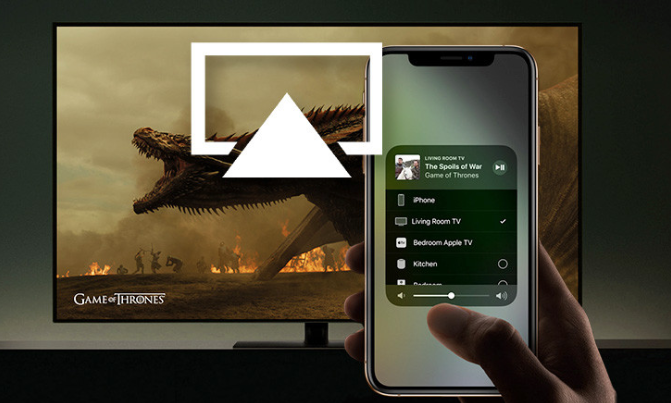
Также можно использовать цифровой медиаплеер Google Chromcast, который подключается к порту HDMI телевизора и устанавливает беспроводное соединение с мобильным устройством на базе Андроид 4.4.2 и выше.
Разберем все варианты подробнее.
С помощью Wi-Fi
Для интеграции нужен телевизор с модулем Wi-Fi и гаджет на базе Android. Привязать технику можно без роутера и проводов. Само соединение проходит так:
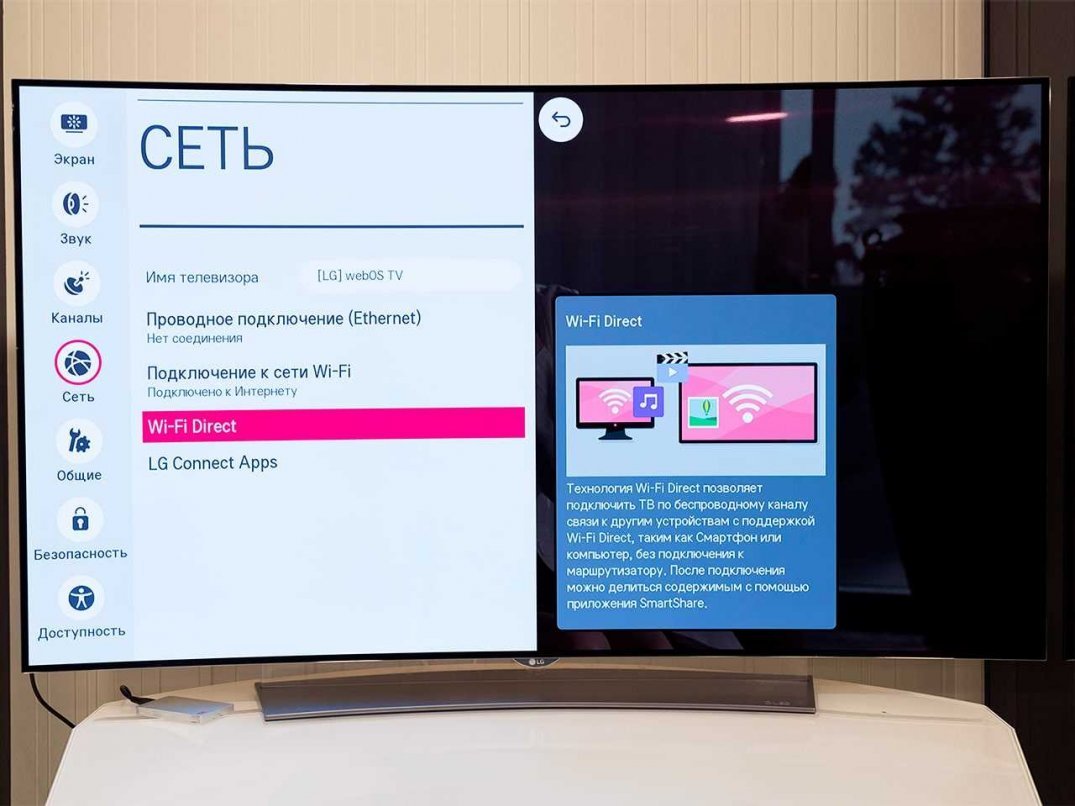
- На подключенном к интернету Smart ТВ зайти в настройки и выбрать Wi-Fi Direct.
- На телефоне в разделе «Сеть» выбрать «Беспроводные соединении». Найти Вай-Фай Директ.
- Дождаться окончания поиска и нажать на подходящее ТВ.
- Через «Отправить» передать нужные файлы из памяти девайса на телевизор.
Возможности такого подключения ограничены. Зато настроить его можно быстро и без особых проблем.
При помощи DLNA
Подходит для девайсов Android и любого ТВ, поддерживающего DLNA подключение к роутеру. Принцип схож с передачей данных по Wi-Fi. Необходимо совместить устройства и просматривать галерею на большом экране ТВ.
Порядок работы следующий:
- Подключить два прибора к одной сети.
- В настройках ТВ найти DLNA подключение.
- Запустить галерею на телефону и открыть доступ к файлам для трансляции.
- Кликнуть по появившейся ссылке на экране ТВ
Совет. Расширить опции можно с помощью сторонних программ. К примеру, BubbleUPnP поможет решить проблемы с воспроизведением.
Через Miracast
Подходит, если телевизор поддерживает данную технологию. Чаще всего это Смарт ТВ. При наличии HDMI-разъема можно добавить опцию и на другие ТВ, но уже через адаптер.

Если Miracast есть по умолчанию, настройки проходят так:
- Зайти в меню и включить Miracast на ТВ.
- На смартфоне выбрать «Беспроводной монитор» через настройки.
- Выбрать среди доступных вариантов телевизор.
- Дождаться появления картинки на экране.
И можно наслаждаться просмотром медиа в хорошем качестве.
Применение AirPlay
Подходит для Apple TV и iPhone. Это совместный режим эксплуатации, работающий по аналогии с Miracast. Для подключения нужно в настройках ТВ включить AirPlay. И после сопряжения приборов запускать игры, воспроизводить медиа, выводить на экран презентации.
Важно. Подключать устройства необходимо к общей домашней сети.
Для настроек на телефоне достаточно выбрать «Пункт управление» и «Повтор экрана», где выбрать Apple ТВ.
Соединение по Chromecast
Этот вариант подходит для Андроид телефонов и Айфонов. Но для соединения потребуется специальный медиаплеер Chromecast от Гугла. Он подключается к ТВ по HDMI и превращает технику в Смарт ТВ.
После подключения телефона и ТВ технология откроет беспроводной доступ к галерее, памяти, играм. Для запуска потребуется приставка с Wi-Fi и приложение Гугл Home для управления умными устройствами на смартфоне. Все остальные запуски происходят через аккаунт Google.
Вариант Screen Mirroring для Самсунг
Позволяет соединять устройства от Samsung. Настроить ее легко, после чего будет дублирование данных на экран ТВ. Порядок подключения:
- Зайти в настройки телефона и выбрать «Видимость планшета/смартфона».
- Активировать опцию.
- Найти на ТВ «шторку» уведомлений и нажать Smart View.
- На пульте выбрать меню и найти Screen Mirroring.
- Дождаться сопряжения.
Важно. Если формат файлов будет недопустим для просмотра на ТВ, их открыть будет невозможно.
Общая схема подключения телефона к телевизору
- Выяснить, какая модель ТВ и смартфона.
- Проверить, какие разъемы есть на устройствах.
- Узнать, можно ли совместить приборы беспроводным методом.
- Соединить их кабелем или беспроводным способом.
Всегда ориентируйтесь на особенности самой техники. Смарт ТВ проще подключать беспроводным методом. В остальных случаях потребуется либо дополнительная программа, либо кабель для соединения устройств.
Нашли ошибку? Выделите ее и нажмите ctrl+enter
Комментариев: 0
- 60
- 1
- 2
- 3
- 4
- 5
Поделиться материалом
Подключить смартфон к телевизору довольно просто. Делается это несколькими способами, при помощи USB-соединения, HDMI-кабеля, специальных переходников, Bluetooth или WI-FI.
Давайте рассмотрим каждый вариант подробнее.
Подключение через HDMI
Это один из самых простых способов, который позволяет транслировать с телефона на телевизор полностью все действия. А это значит, что можно будет не только смотреть личные фото, но и видео с ютюба, картинки с Инстаграма или даже поиграть в онлайн игру.
Важно, чтобы ваша модель смартфона имела HDMI-разъем. Визуально он мало отличается от USB, потому не перепутайте!
Что нужно сделать:
-
Присоедините телефон к телевизору кабелем.
-
Нажмите на пульте Sourse и потом в меню — HDMI.
-
Дальше произойдет автоматическая настройка, изображение с мобильного появится на ТВ.
Если же изображение не появилось, то советуем в настройках смартфона изменить разрешение экрана – это должно решить проблему.
Такое подключение дает хорошее качество картинки, причем конкретные ее параметры будут зависеть от вашего телефона и матрицы телевизора.
Подключение через «тюльпаны»
Для очень старых телевизоров, без USB, HDMI портов и поддержки Wi-Fi, доступен вариант подключения через RCA-выходы. Играть в игры или развлекаться в Интернете, конечно, не получится, но без проблем просмотрите фото или даже локальный видео-файлы.
Подключение происходит элементарно:
-
Вставьте провода «тюльпаны» в подходящие входы телевизора (они обычно совпадают по цвету).
-
Второй конец провода подключите к телефону.
Обратите внимание: для подключения нужно использовать microUSB – RCA провод.
Подключение к телевизору через USB-кабель
Рассматривая именно этот вид подключения, учитывайте, что мобильное устройство будет фактически работать как флешка. Вы сможете полюбоваться фото на телевизионном экране или воспроизвести отдельные медиа файлы, но только если они хранятся на вашем телефоне.
Что нужно сделать:
-
Подсоедините телевизор к питанию.
-
Возьмите USB шнур и подключите к порту ТВ.
-
Подключите смартфон ко второму разъему кабеля.
-
Экран вашего телефона покажет запрос о выборе параметров по USB. Выберите режим накопителя.
-
На пульте дистанционного управления телевизора выберите USB-адаптер. Обычно для этого следует нажать кнопку Sourse и дальше — USB.
Дополнительная приятность – при данном варианте подключения ваш мобильный заодно и подзарядится.
Подключение через MHL
Если вам требуется не только открывать файлы с вашего смартфона, но и «бродить» по Интернету, то стоит потратиться на MHL-адаптер или MHL-провод.
Причем, если телевизор работает с MHL технологией, то вам достаточно будет кабеля. А если нет – то тогда уже потребуется адаптер.
Как подключить телефон к телевизору по кабелю:
-
Соедините оба аппарата кабелем;
-
Зайдите в настройки телевизора, найдите источники сигнала и там выберите HDMI (MHL).
Подключение через адаптер в целом схоже:
-
Вставьте в смартфон тот конец адаптера, который поменьше (microUSB).
-
Штекер MHL, который большего размера, подключите к ТВ в HDMI порт.
-
Шнур питания адаптера вставьте в розетку.
-
В меню ТВ выберите «Автоматическое изменение входа MHL» и настройку Включено.
Подсоединение к телевизору через SlimPort
Трансляция через Slimport с телефона на телевизор скорее всего интересна тем, у кого имеются старые модели телефонов с ОС Андроид. Существенных отличий от MHL обычный пользователь не ощутит. Единственный минус, что в Slimport ваш телефон не получает заряда батареи. Однако на самом адаптере имеется порт micro-USB, в него можно подключить зарядку. Обязательным условием при данном способе подключения является наличие переходника microUSB-HDMI.
Что нужно сделать:
-
Присоедините кабель HDMI к переходнику и телевизору.
-
Затем подсоедините переходник к смартфону.
-
При помощи пульта ТВ выберите как источник сигнала HDMI.
Связь через Lightning
Как владельцам устройств марки Apple со специфическим разъемом Lightning транслировать экран телефона на телевизор? Они тоже могут приобрести соответствующий переходник.
Чаще всего используют AV-адаптер Lightning (в идеале от Apple) в связке с HDMI кабелем. Такой вариант отлично подходит для всех айфонов.
Что нужно сделать:
-
Подключите переходник в соответствующие разъемы смартфона.
-
В другой конец переходника вставьте кабель HDMI.
-
И свободный конец кабеля подсоедините к телевизору.
Плюс описанного выше способа в том, что изображение будет воспроизводиться почти без задержки. А в качестве монитора можно подключить даже проектор.
Подключение через WI-FI
Этот способ хорош тем, что не нужно подключать никакие провода, не потребуется разбираться в какой порт их вставить. Но важно, чтобы производитель встроил в телевизор WI-FI модуль. Потому данный вариант подключения не подойдет владельцам устаревших моделей ТВ.
Подключившись по WI-FI, можно передавать изображения на дисплей, просматривать фильмы и видео, запускать видеоигры, прослушивать музыку.
Что нужно сделать:
-
На телефоне откройте настройки и выберите там параметры беспроводного подключения.
-
Активируйте WI-FI Direct.
-
Откройте настройки ТВ, пункт «Сеть» и тоже включите Direct.
Если у вас нет такой опции – значит, этот вариант подключения не подходит, поскольку ваш телевизор не работает с wi-fi.
Дальше на экране должен появится запуск сканирования, а затем — список доступных девайсов для синхронизации.
-
Найдите в списке название вашего смартфона.
-
На мобильный поступит запрос – подтвердите соединение.
Подключение через Miracast
Владельцам бюджетных моделей голубых экранов, в которых нет WI-Fi, не стоит расстраиваться. Существуют специальные адаптеры, которые помогают на довольно высокой скорости передавать информацию с телефона на телевизор.
Такая технология как Miracast, позволяет соединить устройства напрямую без маршрутизатора. Но важно помнить, что Android поддерживает указанную технологию только от версии 4.2, а начиная с 8.1. и Windows Phone.
Что нужно сделать:
-
В вашем ТВ присоедините адаптер Miracast в HDMI-разъем.
-
Подключите к нему через USB питание.
-
На ТВ выберите HDMI. После этого появятся свойства подключения.
-
В телефоне задайте трансляцию изображения.
-
Подключите беспроводную сеть адаптера.
Bluetooth-подключение
Еще один удобный вид подключения без использования проводов. К сожалению не все даже современные телевизоры имеют «родной» Bluetooth. Но не стоит отчаиваться, ведь в наше время есть решение этой задачи. К примеру, ресиверы с возможностью принимать звук по Bluetooth и передавать на колонку или наушники. А трансмиттер принимает звук через кабель, после передает через беспроводную связь.
Для соединения телефона с телевизором через Bluetooth, проделываем такие действия:
-
Убедитесь, что ваш ТВ имеет такую функцию.
-
Если таковой нет, то подключите через USB порт адаптер, имеющий Bluetooth.
-
Установите на смартфон приложение синхронизации устройств.
-
В настройках вашего телевизора включите Bluetooth. В ином случае подключите адаптер к USB.
-
Для соединения устройств, запустите приложение в телефоне.
DLNA-коннект
Метод не требующий проводов, но подходит только для Андроид. DLNA — это технология с набором стандартов для создания домашней цифровой сети. Приобретая донглмедиаплеер DNLA, вы получаете возможность передавать с телефона видео, аудио и фото.
Что нужно сделать:
-
Подключите его к вашему телевизору.
-
Установите на смартфон приложение BubbleuPnP.
-
После запуска, включите WI-FI и подключитесь к вашему донглмедиаплееру.
Надеемся, наша статья была полезной и вы теперь точно знаете, как подключить ваш смартфон к телевизору. А если вам нужен хороший мобильный, то посетите наш интернет-магазин. Вот увидите, наши товары подключаются к ТВ строго в соответствии с инструкцией и без малейших задержек. 
В статье рассмотрены методы, как подключить Андроид к телевизору. Знание способов подсоединения устройства необходимо многим пользователям. Так, видеоролики формата Фулл HD лучше включать на большом экране с качественным звуком.
Пошаговая инструкция, как Андроид телефон подключить к телевизору:
- Возьмите шнур из коробочки, и присоедините девайс к ТВ.
- На дисплее мобильного гаджета отобразится надпись «Подключить как внешний накопитель». На TV отобразится проигрыватель или менеджер файлов, встроенный по умолчанию. Система автоматически подсоединит телефон, как накопитель. С уведомлением следует согласиться, чтобы попасть к требуемым файлам девайса.
- Откройте файлы через моб. устройство. Они воспроизводятся как с внутренней памяти аппарата, так и с карты памяти.
- Запустите любимый фильм или музыку. Контент будет открыт на ТВ.

Важно! Телевизор не открывает файлы со сторонним расширением: rar или zip. Воспроизводится исключительно мультимедийный контент.
Метод наиболее прост, но менее функционален. Телевизор отображает девайс как флешку. Так, рекомендуется просматривать видеозаписи или слушать музыку.
С помощью Wi-fi
С помощью этой опции подсоединение более комфортное из-за отсутствие проводов. Также контент управляется на расстоянии, а это намного удобнее.
Это самый удобный метод подключения гаджета к ТВ по ряду причин:
- Нет необходимости в проводах. При подключении девайс может быть в соседнем помещении.
- Увеличивается функциональность смартфона.
Важно! Данный способ подразумевает наличие wi-fi адаптера. Если его нет, приобретите отдельно и присоедините его через HDMI-провод.
Можно не проверять, установлен ли беспроводной модуль у телевизоров со встроенной опцией Smart TV. Он присутствует у всех ТВ последнего поколения.
Беспроводное соединение осуществляется через Miracast. Данный стандарт нужен для дублирования файлов с мобильного телефона xiaomi на экран ТВ. Существуют сторонние приложения, выполняющие схожую функцию.
Для подсоединения требуется:
- Посетить «Настройки» аппарата, кликнуть пункт «Wi-fi».
- Найти раздел «Дополнительно», отыскать там опцию «Wi-fi direct».
- В ТВ также откройте «Настройки», найдите там тот же раздел и активируйте его.
- Включите на моб. устройстве беспроводную связь, найдите доступную сеть для установления присоединения. Далее устройства синхронизируются друг с другом.
Miracast
Это перенос мультимедийного сигнала по беспроводной сети, утвержденная Wi-fi Alliance. Чтобы воспользоваться данным способом, требуется, чтобы и TV, и гаджет имели данный стандарт.
Для подключения Андроида к телевизору:
- Зайдите в файловые настройки, посетите раздел «Сеть». Найдите надпись «Miracast» и включите соответствующие опции.
- Откройте установки моб. гаджета zte или планшета. Здесь щелкните подпункт «Экран», далее – «Беспроводной монитор».
- В новом окошке кликните «Включить». Также можно перевести свайп в положение «Включить». Так, активируется процедура поиска устройства со стандартом Из списка доступных выберите имя требуемого ТВ.
- Далее должно отобразиться сообщение о том, что устройство с ОС Андроид успешно подключено. Через пару минут на телевизоре должен отобразиться дисплей моб. гаджета.
Данный режим используется для просмотра мультимедийного контента. Также возможно «Серфить» в интернете, читать электронные книги или слушать музыку. У метода есть определенный недостаток: изображение отображается на экране лишь через несколько секунд.
Через стандарт не удастся играть в игры формата action. Если хочется смотреть фильмы или слушать музыку, Miracast – подходящий способ подключения.
Streambels
Программа сторонних разработчиков корпорации Clockworkmod отвечает на вопрос, можно ли подключить андроид к телевизору, положительно. Принцип воспроизведения значительно отличается от Miracast. Здесь нет дубляжа дисплея.

Приложение позволяет включать музыку, смотреть мультимедийный контент. Изображение отображается на ТВ при помощи нажатия соответствующей клавиши.
Настроить программу легко: Streambels само найдет ТВ для синхронизации. После налаживания контакта можно пользоваться приложением.
WiDi
WiDi – технология, придуманная компанией Intel. Полное наименование — Wireless Display (беспроводной дисплей). Разработчики изначально задумывали создать аналог стандарта Miracast, но впоследствии эта технология стала совместима с ним.
По характеристикам технология схожа с Миракаст: здесь также воспроизводится Full HD видео и объемный пятиканальный звук. Принцип работы также схож, но беспроводная технология не так популярна для моб. устройств. Обычно она используется на ПК, поддерживающих Intel.
AirPlay
Это разработка американской компании Apple. Если у вас гаджеты на платформе Андроид, то единственно доступная функция — прослушивание аудиозаписей.
Компания очень ревностно относится к собственным изобретениям и не разрешает конкурентам воспроизводить мультимедийный контент с ОС Андроид через свои устройства.
HDMI – первая технология, которая позволила переносным устройствам присоединяться к TV. После быстрого развития гаджетов разработчики внедрили микро HDMI и мини HDMI.
Данный стандарт разрабатывают одновременно несколько компаний. Среди них: Сони, Филипс, Хитачи. 1-ая версия стандарта передавала видео высокого разрешения, частота которого 60 Гц. Максимальная способность была 4 Гб/сек.
На 2018 год разработана версия 2.0. Ее отличие: возможность отправки картинки самого высокого разрешения — Ультра Hd. Скорость передачи кадров: 60/сек. Также возможно воспроизведение видео Фулл Hd в 3D. Пропускная способность значительно увеличена — 18 Гб/сек.
Как подключить Андроид к телевизору для просмотра фильмов:
- Вставьте кабель в TV в соответствующий разъем, со 2-ой стороны — в моб. устройство. Настройка данных происходит в автоматическом режиме.
- Если шнур не определился, посетите установки. Здесь найдите раздел — В качестве данных для входа кликните по изображению с экрана моб. устройства или планшета.
Данным способ пользуется большинство пользователей. HDMI-вход установлен во всех современных телевизионных устройствах, поэтому присоединить смартфон или планшет на любой ОС очень легко.
Как подключить планшет к телевизору с помощью HDMI: видео
Подробный видеоролик подключения планшета к TV посредством HDMI-кабеля указан ниже:
MHL
Недостаток HDMI заключается в его неудобстве для моб. девайсов, ведь для подключения требуется доп. порт. Вместо него можно воспользоваться переходником с микро usb на HDMI. Так, у пользователя не будет возможности одновременно пользоваться разъемом USB.
Эта неполадка решилась с созданием нового усовершенствованного стандарта. Технология является совместной разработкой корпораций Тошиба и Сони. Он соединяет в себе опции USB-шнура и HDMI-устройства.
MHL-переходник версии 3.0. воспроизводит фильмы в формате Ультра HD, частота которого доходит до 30 Гц. Звук при этом – с поддержкой Тру HD.
Кроме переходника есть также MHL-провод: один штекер подсоединяется к TV, другой — к моб. гаджету самсунг. Он более удобен в эксплуатации. Явный минус MHL: он включается в USB-разъем. Соответственно, ввести дополнительное устройство не удастся.
Так, если вы хотите ввести в смартфон жесткий диск с видеозаписью, воспроизвести которую желаете на большом экране, то данную операцию осуществить невозможно.
Важно! Перед приобретением MHL обязательно сообщите консультанту модель вашего моб. девайса. Кабели на разных моделях отличаются.
SlimPort
Разработчиком стандарта является корпорация Analogix. Его функциональность похожа на MHL: также возможна передача картинки формата ультра HD и семиканального звука. Он поддерживает большинство стандартов вывода: VGA, HDMI. Через данный порт можно подключаться не только к TV, но также к монитору ПК.
Среди отличий отмечено:
- Порт представляет собой переносное устройство, выполняющее опции USB-хаба. Внешний диск подключается прямо в него.
- Внешнее питание не требуется.
Эта технология комфортнее MHL в использовании, но еще не распространена. Количество гаджетов, поддерживающих его, незначительно.
Он представлен разной комплектацией:
- обычный переходник, одна сторона которого посоединяется к ТВ, вторая — к девайсу,
- порт, оснащенный разными выходами. Он представлен не только стандартными гнездами, но также имеет выход под зарядку. Он требуется, т. к. переходник не заряжается через TV. Энергопотребление в отличие от MHL существенно меньше.

Посредством slimport легко подсоединить мобильный не только к ТВ, но и к монитору или проектору.
Подключение через тюльпан
«Тюльпан» – это RCA. Иначе говоря, так называют 3 провода, которые передают сигнал на ТВ. Это давно устаревший способ, использованный ранее в ТВ, не поддерживающих цифровой сигнал. Однако его также стоит рассмотреть, т. к. на сегодняшний день такие телевизоры имеются у многих.
Название RCA, или иначе говоря Radio Corporation of America произошло от корпорации, которая разработала данный вид подключения, чтобы подсоединять фонографы к усилителям. Это было еще в 1940-ых гг.
Позже технологию стали использовать в большинстве аудио и видеоприемниках. Его активное применение фиксируется до 2000 гг. Позже «цифра» вытеснила аналоговое телевидение.
В данном методе не стоит думать, что выводимое изображение будет приемлемого качества. Звук также пострадает. Чтобы подключить гаджет на ОС Андроид этим способом, требуется приобрести специальный переходник — HDMI-RCA. Он стоит приблизительно 700 рублей.
Он функционирует в 2 режимах: NTSC и PAL. 1-ый требуется, если TV американской фирмы, 2-ой же подходит, если устройство европейской компании. У последних выше разрешение. Режимы можно переключать самостоятельно. Это очень удобно, учитывая, что можно сравнить качество картинки и выбрать лучшее.
Помимо этого для установления соединения понадобится двусторонний провод HDMI. Инструкция:
- Воткните моб. гаджет с одной стороны к проводу, с другой – к переходнику.
- «Тюльпан» включите в разъемы соответствующих цветов: желтый провод — воспроизведение video, белый и красный — audio.
- Повторите процедуру через HDMI-шнур.
Как подключить смартфон на андроиде к старому телевизору через тюльпан: видео
Ниже представлена запись ввода моб. устройства на платформе android в аналоговое ТВ:
Подсоединение телефона к бортовой системе автомобиля
Гаджеты подсоединяются не только к TV, но и к бортовой системе авто. Присоединить Андроид-девайс к бортовому компьютеру возможно только при помощи 2 технологий: Миррорлинк и Гугл Андроид Авто.
Mirrorlink
Это стандарт без привязки к определенной ОС или платформе. Подключается устройство посредством USB-провода. Установка осуществляется в автоматическом режиме.
На дисплее компьютера в автомобиле информация отображается двумя способами в зависимости от его модели. Возможно:
- Дублирование информации с моб. девайса,
- Включение специально адаптированных программ. Управление осуществляется на самом ПК.
Google Android Auto
Эта технология представляет собой аналог Apple CarPlay. Отличие заключается использовании стандарта для аппаратов на Андроиде. Присоединение осуществляется посредством USB-провода.
По функциональности он схож с Mirrorlink. Преимуществом является голосовое управление бортовым компьютером, что дает возможность управлять им, не отвлекаясь от вождения авто.

У стандарта имеется большее количество адаптированных программ. Из минусов стоит отметить: технология внедрена в небольшое количество машин.
Стоит отметить, что из перечисленных методов подключения каждая имеет недостаток. Так, Wi-fi недостаточно мощный. Даже небольшое расхождение в воспроизведении видео не позволяет полностью насладиться просмотром.
HDMI, несмотря на широкую распространенностью и передачу контента высокого разрешения неудобен в экплуатации из-за проводов или переходников. Надеемся, в будущем возникнет усовершенствованная технология, отвечающая всем необходимым требованиям пользователей.
Из интерфейсов на конвертере имеются два разъёма VGA ,по одному разъему типа тюльпан (RCA) и S-Video . Так же разъем для подключения питания. В моем случае, конвертер используется для подключения IP видеорегистратора одновременно к монитору и телевизору, который находится в отдельной комнате, на большом расстоянии друг от друга. Поэтому, если вы имеете возможность произвести подключение через HDMI, то вам даже нет смысла взирать на другие способы подключения.
Как подключить старый телевизор к приставке цифрового телевидения
Под старым чаще понимается кинескопный ламповый телевизор. На таких моделях, кроме антенного разъема, больше нет входов. Поэтому бывают сложности при подключении современной приставки цифрового телевидения. На тюнерах располагаются HDMI и AV выходы (тюльпаны). В ламповых ТВ таких интерфейсов нет, поэтому придется применить дополнительные переходники.
- Цифровой тюнер. Если ресивер еще не выбран, то ориентируйтесь на модель, в которой есть HDMI разъем одновременно с тюльпанами. Когда говорится про старый телевизор типа «Горизонт» или «Рубин», то можно взять цифровой телевизионный приемник, в котором, кроме антенного входа, есть высокочастотный антенный выход. Современные тюнеры часто оборудуются этим выходом (ANT OUT, RF OUT), но чаше разъем предназначен для подсоединения второй приставки.
Поэтому в магазине обязательно спросите у консультанта о возможности подключить приставку к телевизору через антенный вход.


Мнение эксперта
Логинов Александр Евгеньевич, специалист по вопросам мобильной связи и интернета
Если у вас что-то не получается освоить самостоятельно, задавайте вопросы мне!
Задать вопрос эксперту
Вследствие чего возникает лишь один вопрос, а именно что вы хотите передать на телевизор, то есть либо видеоинформацию, либо аудиоинформацию, но данный вопрос можно решить с помощью всем доступного для покупки HDMI-кабеля, использование которого вдвойне удобнее и экономичнее. Если вам нужна дополнительная консультация, пишите мне!
Частый вопрос: Можно ли подключить смартфон к приставке т2? Авто-мастерская онлайн
Как можно выполнить подключение
Способы подключения зависят от имеющихся на обоих устройствах разъемов. Если входы телевизора или выходы приставки (или наоборот) не совпадают, потребуются переходники.
Это композитный аналоговый интерфейс, которой в простонародье называют «тюльпанами» или «колокольчиками». Использующийся кабель внешне выглядит как соединение трех отдельных шнуров, на конце каждого цветной «тюльпан».

Для подключения тюнера с телевизором через тюльпаны:
Рекомендуется делать автоматическую настройку телеканалов. Но, если автопоиск не сработал или нашел только 10 каналов из 20, тогда можно попытаться вручную найти каналы второго мультиплекса.
Неустойчивый или сильно низкий уровень сигнала можно попробовать увеличить. Поиграйтесь с расположением, направленностью антенны, переориентируйте на другую телевышку. А при подключении антенны к телевизору не используйте слишком длинный кабель, так как с каждым метром сигнал затухает.
SCART
Европейский разъем, передает аналоговый и цифровой сигнал. Преимущественно встраивался в кинескопные и «тонкие» телевизоры, которые ранее поставлялись на СНГ рынок.
Недостатком является сильная зависимость качества передаваемого сигнала от длины шнура.
- Сначала выключаете ТВ и Т2-приеник.
- Соединяете технику друг с другом через SCART кабель.
- Включите Т2 и ТВ-приемник.
- Источником сигнала задайте AV.
- Настройте приставку на прием каналов цифрового ТВ.
Через антенный «RF IN» вход
Если схема телеприемника основана на лампах, и нет низкочастотных входов, тогда можно подключить цифровую приставку к старому телевизору через антенный вход.
Схема подключения через модулятор (считаем, что штекер от антенны уже вставлен в ресивер):
- тремя тюльпанами соедините модулятор с приставкой;
- на конец кабеля, который будет вставляться в разъем «RF OUT» на модуляторе, смонтируйте F-разъем. Его накрутите на резьбу разъема;
- штекер на другом конце этого же кабеля вставьте в телевизор.
Далее настройка производится аналогично аналоговым каналам, как это делалось ранее на телевизоре.
Просмотр каналов с высоким качеством и звуком при описанной схеме подключения невозможно.
Подключение осуществляется посредством соединения устройств USB-кабелем (обычно идет в комплекте с телефоном) и выбором в настройках музыкального центра источника сигнала с USB. После этого, на дисплее магнитофона появиться папка с музыкой на вашем телефоне и можно будет выбрать нужный трек. Если хотите слушать музыку на аудио-системе, подключённой к телевизору или на встроенных колонках, используйте синхронизацию через AUX-разъём. Способ подключения планшетного компьютера к телевизору является пожалуй самым лучшим из всех, что мы будем перечислять ниже.
Как подключить телефон к старому телевизору через приставку?
- Выключите оба устройства (отсоедините шнур телевизора от розетки).
- Подключите концы кабеля к соответствующим гнездам.
- Включите TV и смартфон.
- В меню телевизора укажите в качестве источника сигнала порт HDMI. После этого экран телефона отобразится на TV.
- Подсоединить кабель к обеим девайсам.
- В появившемся меню выбрать «Использовать в качестве накопителя».
- При помощи пульта выбрать среди источников подключенное устройство для тюнера Т2.
- Используя стрелки на пульте, выбрать нужные папки и файлы внутри них.
- Наслаждаться трансляцией.

Как подключить телефон к приставке dvb t2? Ответы на вопросы про технологии и не только
Планшетные устройства нового поколения стали намного производительнее, поэтому многие пользователи давно уже сложили в коробки свои видеоплееры и приставки для игр. Случаются ситуации, когда пользователю нужно перенести изображение с планшетного компьютера на телевизионный экран или дисплей.

Мнение эксперта
Логинов Александр Евгеньевич, специалист по вопросам мобильной связи и интернета
Если у вас что-то не получается освоить самостоятельно, задавайте вопросы мне!
Задать вопрос эксперту
Стоит отметить , что подключение по Wi-Fi безусловно требует наличие самого адаптера беспроводной связи, как на первом устройстве, так и на втором. Если вам нужна дополнительная консультация, пишите мне!
Как подключить телефон к телевизору через приставку мтс? Авто-мастерская онлайн
- Убедитесь, что ваш ТВ имеет такую функцию.
- Если таковой нет, то подключите через USB порт адаптер, имеющий Bluetooth.
- Установите на смартфон приложение синхронизации устройств.
- В настройках вашего телевизора включите Bluetooth.
Если ваша приставка оснащена юсб портом, то понадобится только кабель. … Подсоединить кабель к обеим девайсам. В появившемся меню выбрать «Использовать в качестве накопителя». При помощи пульта выбрать среди источников подключенное устройство для тюнера Т2. После подключения выберите в настройках музыкального центра источник сигнала USB, а на телефоне активируйте режим Синхронизация данных. Нажав на нужную кнопку, мы запускаем меню выбора источников сигнала, а уж в нем следует выбрать в качестве источника сигнала USB или Мультимедиа.
Как подключить колонки от музыкального центра к компьютеру без AUX?
- Для начала потребуется приобрести спец. устройство — Bluetooth-ресивер (если муз. …
- После, нужно соединить ресивер с муз. центром (обычно, подключают либо с помощью RCA, либо Jack 3,5). …
- Далее включаем ноутбук, ресивер, муз. …
- Собственно, теперь звук должен воспроизводиться на муз.
На музыкальном центре нужно найти красный и белый разъемы с надписью Audio In, на телевизоре – аналогичные выходы с надписью Audio Out и соединить их кабелем в соответствии с цветом. Если выход Audio Out отсутствует на телевизионной панели, можно соединить технику через разъем для наушников.

Как подключить цифровую приставку к старому телевизору: смотрим телевидение на ламповом приемнике
Вот об этом мы как раз-таки и поговорим в нашей сегодняшней статье, в которой рассмотрим подключение планшета через USB , Wi-Fi , Тюльпан и HDMI-интерфейс .

Мнение эксперта
Логинов Александр Евгеньевич, специалист по вопросам мобильной связи и интернета
Если у вас что-то не получается освоить самостоятельно, задавайте вопросы мне!
Задать вопрос эксперту
Кроме того, если используется мобильный девайс, то его мощности не хватает для питания конвертера потребуется воспользоваться дополнительные источником питания с помощью шнура, поставляемого в комплекте. Если вам нужна дополнительная консультация, пишите мне!
Как подключить HDMI к старому телевизору
- Подсоединить один разъем к отверстию для наушников на телефоне.
- Отыскать на панели аудиосистемы отверстия под названием AUX или AUDIO IN.
- Вставить второй штепсель в найденное гнездо.
- Нажать кнопку AUX на панели стереосистемы.
Содержание статьи:
- 1 Как подключить старый телевизор к приставке цифрового телевидения
- 1.1 Частый вопрос: Можно ли подключить смартфон к приставке т2? Авто-мастерская онлайн
- 1.2 Как можно выполнить подключение
- 1.2.1 SCART
- 1.2.2 Через антенный «RF IN» вход
- 1.3 Как подключить телефон к старому телевизору через приставку?
- 1.4 Как подключить телефон к телевизору через приставку мтс? Авто-мастерская онлайн
- 1.5 Как подключить колонки от музыкального центра к компьютеру без AUX?
- 1.6 Как подключить HDMI к старому телевизору
Чтобы прокомментировать или ответить, прокрутите страницу вниз ⤓
Оцените, пожалуйста, публикацию:
![]() Загрузка…
Загрузка…
